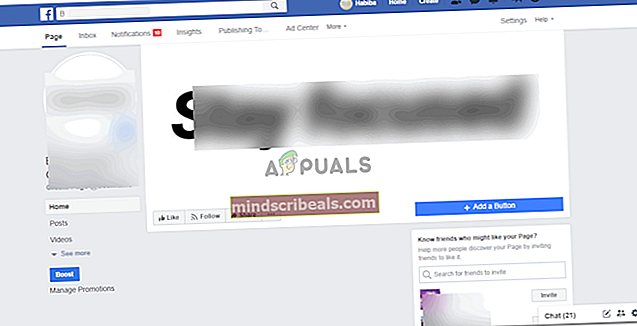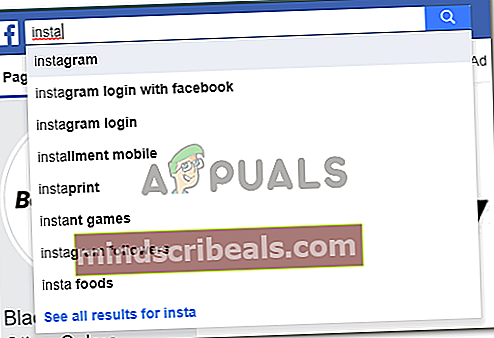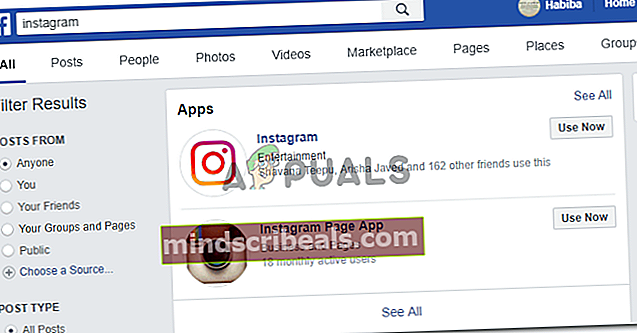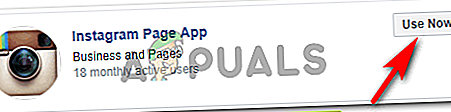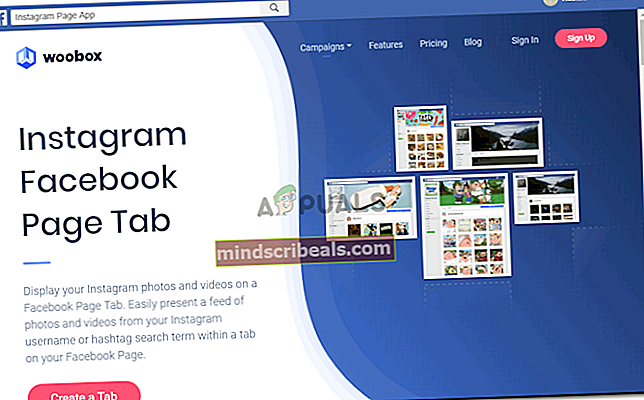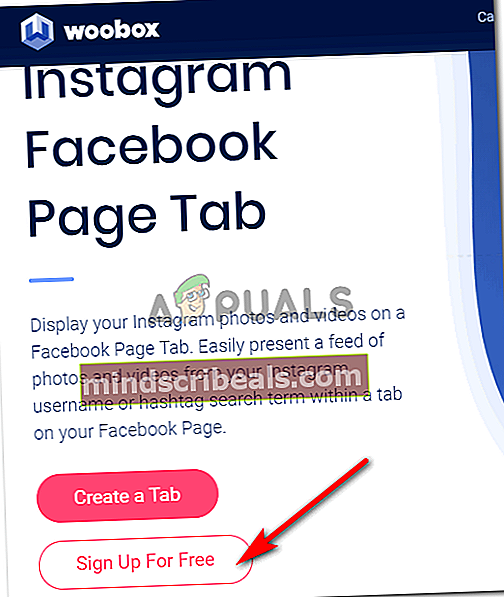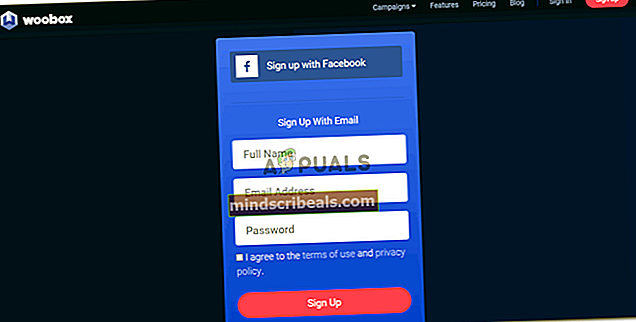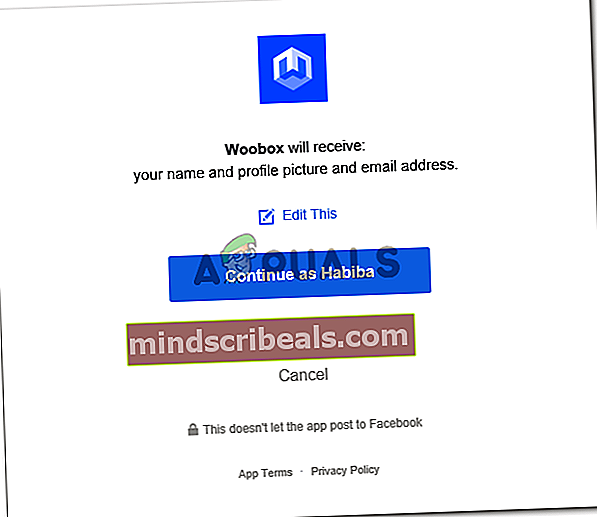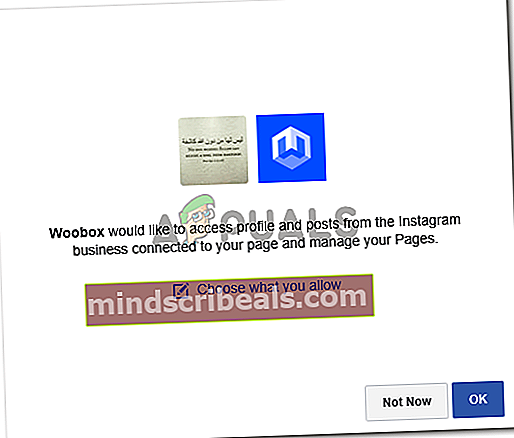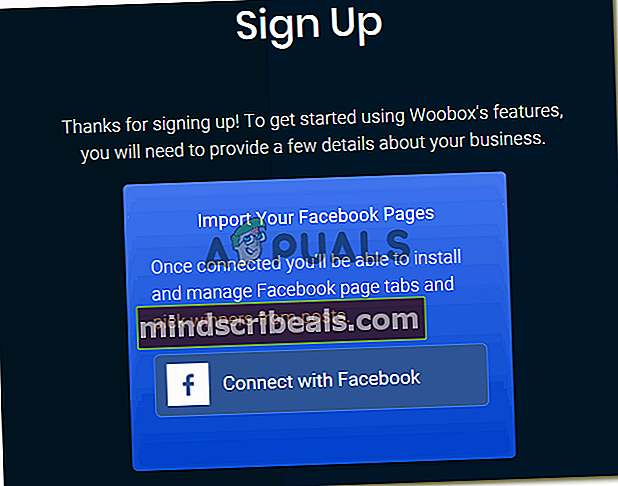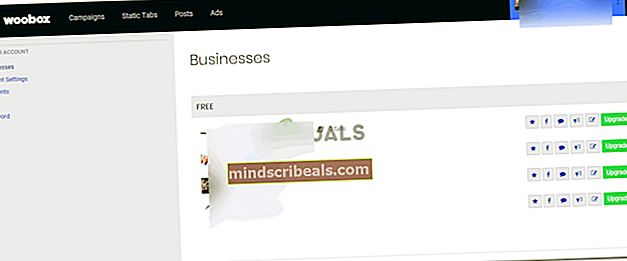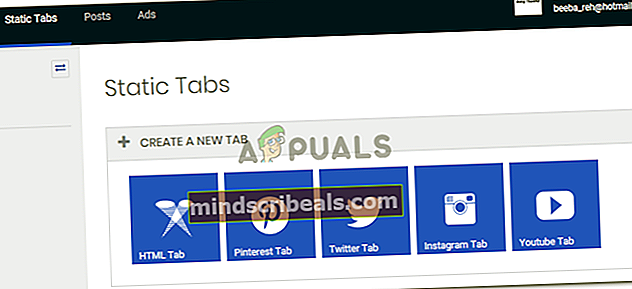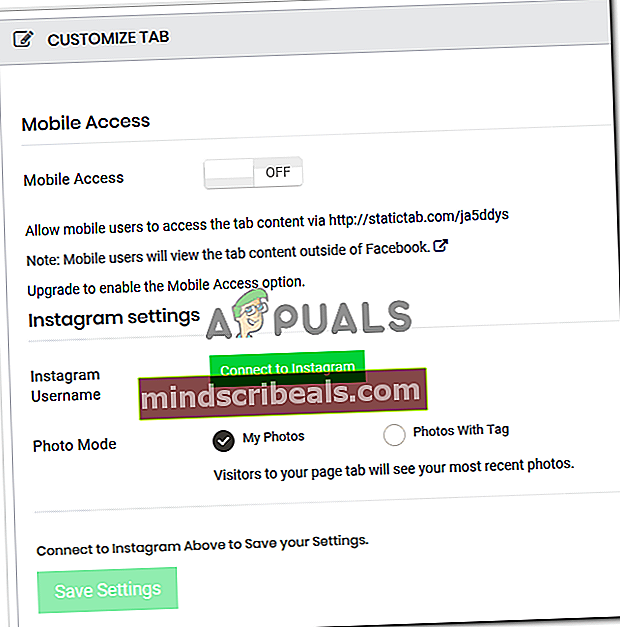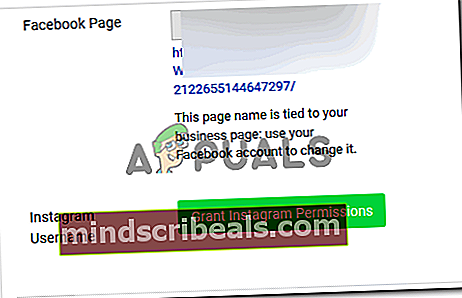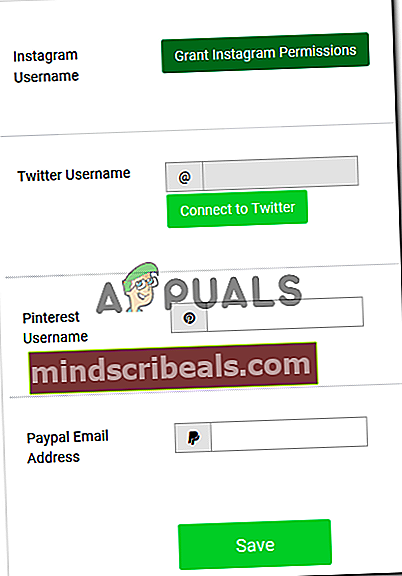Kuinka lisätä välilehti Instagramille Facebook-liiketoimintasivullasi
Kuinka lisätä välilehti Instagramille Facebook-liiketoimintasivullasi
Kirjoittanut Habiba Rehman 29. tammikuuta 2019, 3 minuuttia luettu
Jokainen Facebookissa luomasi sivu vaatii täysin erilaista käsittelyä verrattuna tapaan, jolla käsittelet henkilökohtaista profiiliasi Facebookissa. Voit käyttää Facebook-sivua Facebook-profiilisi kautta ja hallita sitä myös, mutta sitä käsitellään aina kahtena eri profiilina, mikä helpottaa kaikkien ihmisten elämää, jotka haluavat tehdä yrityssivun siellä.
Myös Instagram on saanut paljon huomiota yrityksiltä, ja sen nähdään olevan yksi vahvimmista yrityksille tarkoitetuista foorumeista myynnin lisäämiseksi, erityisesti tuotteidensa markkinoimiseksi sovelluksen kautta. Voit nyt lisätä Instagram-välilehden Facebook-sivullesi helposti ja tehdä asiakkaiden vuorovaikutuksesta vieläkin hauskempaa.
Instagram-välilehden tarkoitus Facebook-sivulla
Molemmilla foorumeilla tuhansia miljoonia käyttäjiä käytetään yleisesti Instagramia ja Facebookia, kun linkität yrityksesi Facebook-sivun Instagram-sivuun, moninkertaistettaisiin vain Facebookin kautta tavoittamiesi ihmisten määrä. Tämän sivusi Instagram-välilehden avulla käyttäjät voivat lähettää kuvia tuotteestasi tai kun he käyttävät tuotetta, ja lisätä siten tavoittavuutta. Päätarkoitus: Lisää asiakkaiden houkuttelevuutta. Käyttäjät tai seuraajat voivat myös jakaa kuvia tai viestejä helposti molemmilla foorumeilla juuri luomasi linkin avulla.
Näin voit lisätä Instagram-välilehden Facebook-sivullesi.
- Kirjaudu sisään Facebook-tilillesi, jota käytetään yrityksesi sivulle.
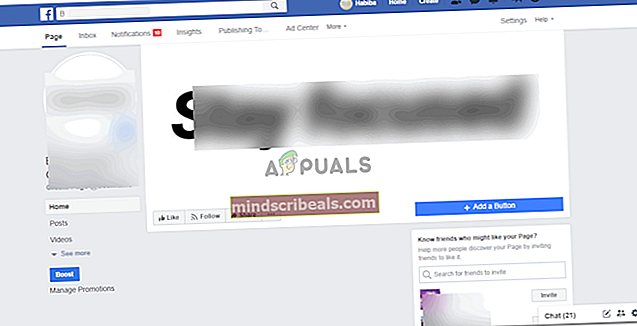
- Kirjoita Facebook-hakupalkkiin ‘Instagram’ ja paina Enter-näppäintä. Tämä näyttää sinulle useita hakuvaihtoehtoja.
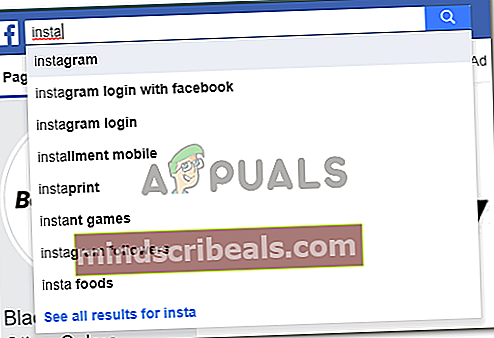
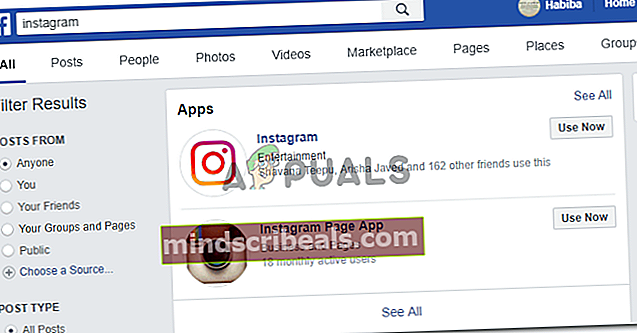
- Napsauta toista vaihtoehtoa Instagram-sivusovelluksessa. Tämä auttaa sinua määrittämään välilehden yrityksesi sivulle.
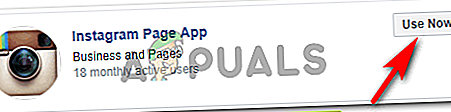
Napsauta sovelluksen nimeä tai napsauta välilehteä, jossa lukee Käytä nyt.
- Uusi sivu näkyy Wooboxin näytöllä. Jos haluat lisätä välilehden, sinun on kirjauduttava tähän. Tämä on maksutonta, voit muuttaa maksusuunnitelmaa myöhemmin sen mukaan, millaista palvelua etsit.
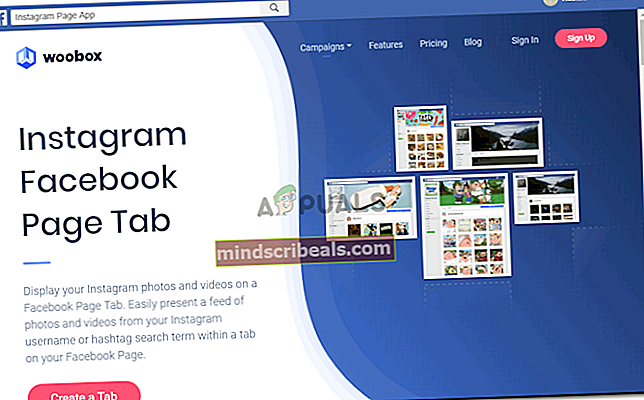
Vieritä alas tällä sivulla ja napsauta kuvaketta, jossa lukee Rekisteröidy ilmaiseksi.
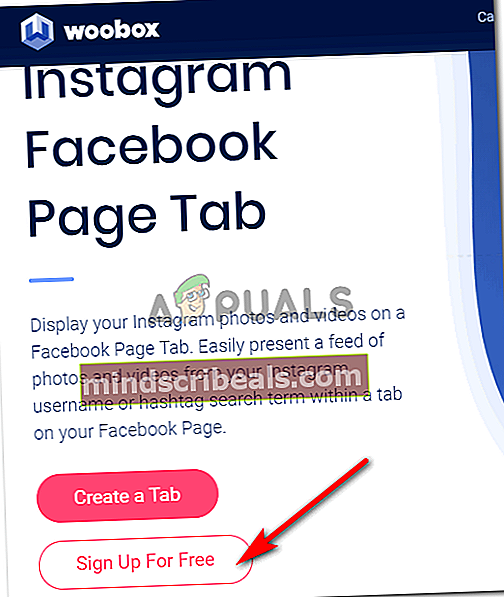
- Rekisteröityminen on erittäin helppoa, sinun tarvitsee vain napsauttaa 'Rekisteröidy Facebookiin'.
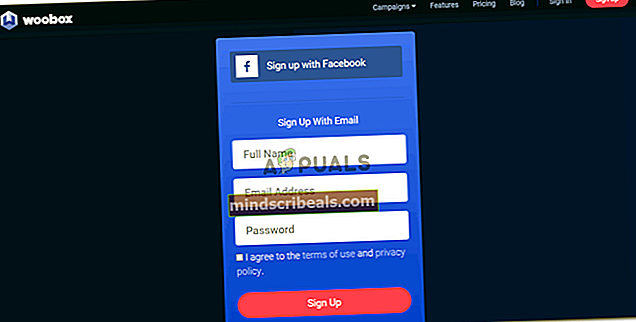
- Woobox pyytää sinulta pääsyä tiettyihin tietoihin, voit myöntää heille sen napsauttamalla "Jatka nimellä" nimesi ".
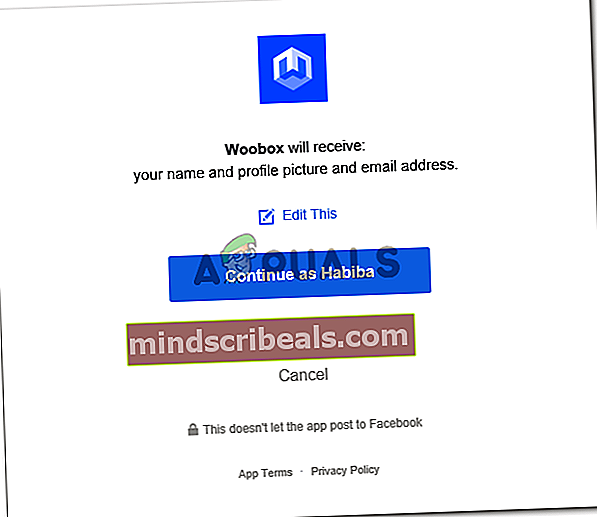
Seuraava näkyviin tuleva lupanäyttö on tämä. Sinun on napsautettava välilehteä OK saadaksesi Instagram-välilehden toimimaan.
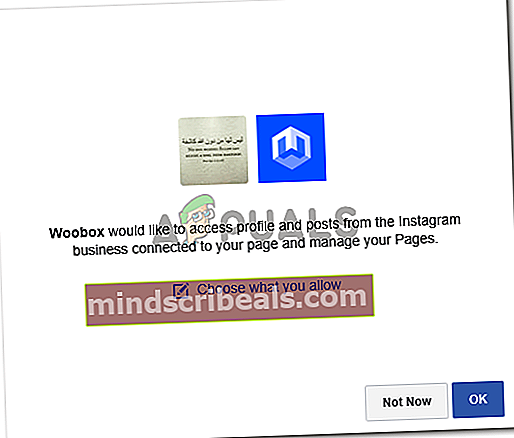
- Olet kirjautunut onnistuneesti nyt.
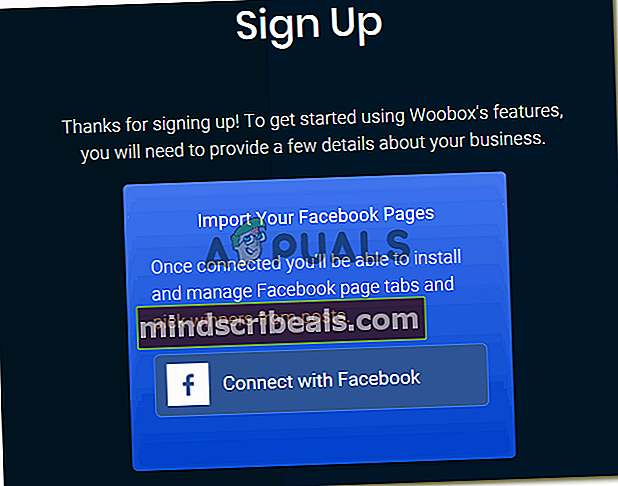
Tältä näyttää Woobox-tilisi, kun kaikki yrityksesi sivut näkyvät täällä. Lisää nyt Instagram-välilehti valitsemalla yrityssivu, jolle haluat välilehden.
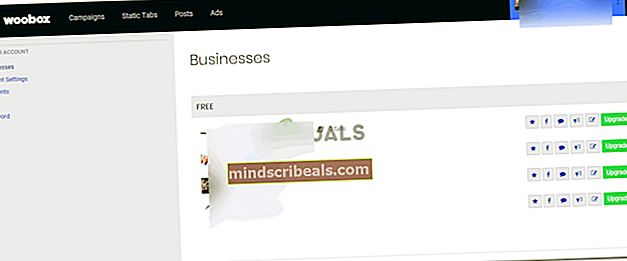
- Napsauta Staattiset välilehdet, joka näkyy aivan tämän ruudun yläosassa.
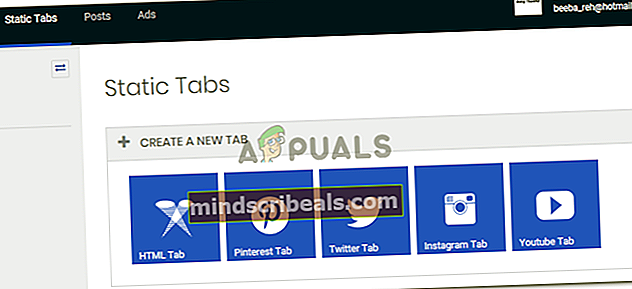
- Napsauta seuraavaksi Instagram-välilehteä
- Mukautus-välilehden asetukset tulevat näkyviin. Tämä on tärkein osa välilehden lisäämisessä sivullesi. Sinun on annettava lupa Wooboxille ja yhdistettävä sivusi Instagramiin tätä varten. Napsauta vihreää välilehteä, jossa lukee Yhdistä Instagramiin.
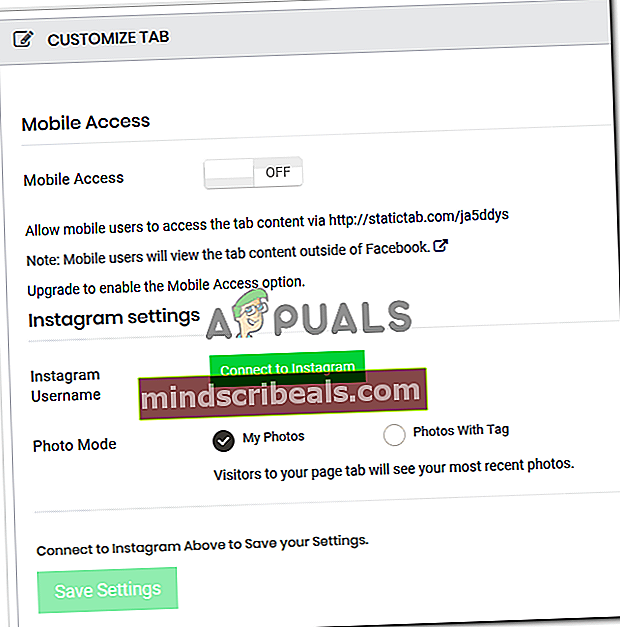
- Kun napsautat Yhdistä Instagramiin, välilehti muuttuu nyt 'Myönnä Instagram-käyttöoikeudet'. Napsauta tätä nyt.
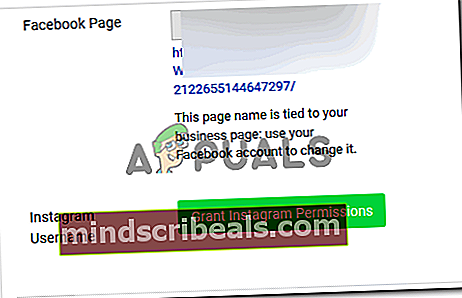
- Tallenna asetukset napsauttamalla Tallenna-välilehteä tämän sivun lopussa.
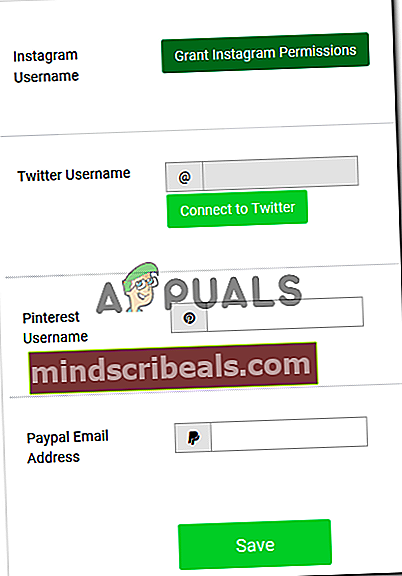
Välilehti on luotu sivullesi. Nyt kun Facebookin käyttäjät päätyvät sivullesi, he voivat linkittää myös Instagramiisi, mikä auttaa sinua lisäämään tuotteesi yleisöpohjaa. Tämä saattaa tuntua vähän tekniseltä, mutta sinun on aina kokeiltava jotain, jotta tiedät kuinka se toimisi.